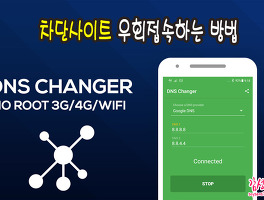예전에 해외직구로 부모님께 드릴 효도폰, 레노버 S5 K520 구매후기를 작성했었는데요. 그동안 드리지 못하고 있다가 지난 주말이 되어서야 휴대폰을 바꿔드렸습니다. 그런데 문제는 어머니가 사용하고 있던 스마트폰의 유심이 오래된거라 마이크로 유심이더라고요. 최근에 출시되는 대부분의 스마트폰은 나노유심을 사용하기때문에 유심을 잘라줘야합니다. 그래서 집근처 다이소에 들렀는데, 유심커터기가 없어서 멘붕.
일단 급한대로 다이소표 유심카드 어댑터를 사왔습니다.
이렇게 생긴녀석인데요. 카메라 핀이 나갔네요. 가격은 천원밖에 하지않습니다. 구성품은 유심어댑터 3가지 종류와 유심제거핀, 그리고 사포입니다.
유심을 잘라야하는데 유심 어댑터를 사온 이유는 딱 두가지였습니다.
첫째, 인터넷에 검색해보면 유심을 자르기위해 나노유심 인쇄도면이 많이 올라와있더라고요. 그런데 문제는 프린터가 없기때문에 아무 소용이 없다는 점. 그래서 유심어댑터를 이용해 어느정도 잘라야할지 감을 잡기 위해서 샀습니다.
둘째, 유심을 자르다보면 미세한 차이로 유심 트레이에 안들어갈때가 있습니다. 이때 사포가 있으면 조금씩 갈아서 크기를 맞추면 되기때문에 편리할 것 같아서였죠.
유심카드어댑터는 나노유심을 마이크로 유심으로 바꾸는 홀더와 나노유심을 스탠다드 유심으로 바꾸는 유심홀더, 그리고 마이크로 유심을 스탠다드 유심으로 바꾸는 홀더. 총 세가지가 들어있는데요.
저는 마이크로 유심을 나노유심으로 잘라줘야하기때문에 나노유심홀더가 필요합니다.
그럼 나노유심 자르기 작업, 시작해볼까요?
일단 기존 스마트폰에 들어있던 마이크로유심과 새로운 스마트폰의 나노유심 트레이입니다. 유심을 잘라서 저기안에 쏙 넣어줘야겠죠?
마이크로유심 위에 다이소표 나노유심홀더를 올려봅니다. 대략적으로 어느정도를 잘라야할지 감이 오죠? 그렇게까지 정밀도를 요구하는 작업이 아니기때문에 눈대중으로 해도 크게 상관없습니다.
하지만 딱 두가지 중요한게 있는데요.
첫째, 유심의 방향. 왼쪽 사진의 유심을 자세히보면 오른쪽 윗부분이 대각으로 되어있습니다. 나중에 유심을 자를때 헷갈리지않게 유심카드 뒷면에 해당 부위를 싸인펜 같은걸로 표시를 해두면 좋습니다.
둘째, 유심을 자를때 구리로 된 금속부분은 건들지 말아야합니다. 저기에 중요한 정보가 담기기때문에 금속부분을 자를 경우 유심인식이 되지않을 수 있습니다.
칼로 자르면 좋겠지만 워낙 유심이 작다보니, 칼날이 제대로 컨트롤이 안될경우 삑사리가 날 수 있습니다. 그래서 가위를 추천합니다. 오른쪽 사진이 가위로 자른 모습입니다. 너무 대충자른 것 같네요. 유심트레이에 한번 넣어보고 잘 안들어간다면, 사포로 조금씩 갈아주면 됩니다.
짜잔! 드디어 유심트레이에 들어갔네요. 깔끔해보이지도 않고 뭔가 어설프게 잘라졌습니다. 하지만, 유심한번 끼우면 빼낼일이 없습니다. 자주 꺼내볼것도 아니고 인식만 잘되면 아무런 문제가 없기때문에 넘어갑시다! 그럼 스마트폰에 삽입해보겠습니다.
유심을 넣고 스마트폰을 켜니 바로 4G 데이터가 잡힙니다. 일단 성공적이네요.
이동통신사 로고도 잘 잡혔습니다. 혹시몰라 전화도 걸어보니 이상없이 잘 됩니다.
만약 제 블로그를 보고 똑같이 유심을 대충 자른 후 스마트폰을 켰는데 유심 인식이 안된다면?
너무 놀라지마세요! 에어플레인 모드를 몇번 눌러보세요. 그래도 안되면 스마트폰을 두세번 정도 껐다켜면 제대로 잡힙니다. 해외직구폰들은 대부분 이런 경우가 많기때문에 너무 걱정할 필요는 없습니다.
그런데 열번이상 껐다켰는데도 유심인식이 안된다면?
바로 휴대폰매장으로 가세요! 유심을 잘못 자른것 같네요!